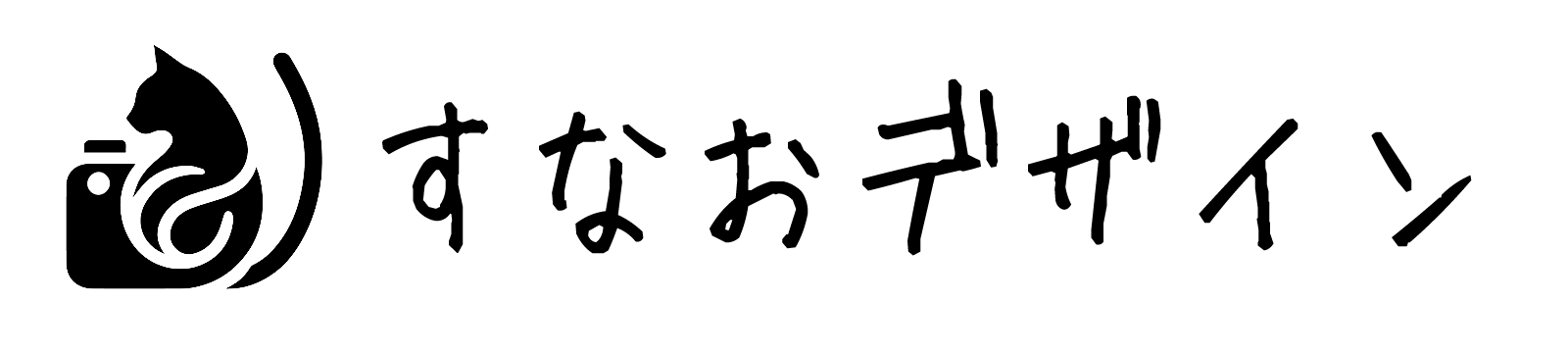近年、YouTubeやSNSの普及により、誰でも手軽に動画編集を始められる時代になりました。
中でも、MacBookは動画編集に適した性能と使いやすさで、多くのクリエイターに選ばれています。
わたしもMacBook Proを長年愛用しています。
ただ、どのMacBookを選べばよいか、必要なスペックはどの程度なのか迷う方も多いのではないでしょうか?
今回の記事では、動画編集に適したMacBookの選び方や必要なスペック、おすすめモデルについて解説します!
これから動画編集を始めたい方はもちろん、買い替えを検討中の方にも役立つ情報をお届けします。
ぜひ最後まで読み進めてみてください!
動画編集に必要なMacの性能とは?
動画編集には高い処理能力や十分なメモリ容量が求められます。
本章では、快適に動画編集するために必要なMacの基本スペックについてご紹介します。
最低限必要なスペック
- メモリ:8GB以上(推奨は16GB以上)
- CPU:Intel Core i5 2.0GHz以上 または Apple M2チップ以上
- GPU:2GB以上(Mチップは統合型GPU)
- ストレージ:256GB以上(推奨は512GB以上)
最低限このくらいのスペックがあれば、フルHDの動画編集は比較的スムーズに行えます。
ただし、書き出しに時間がかかったり、複数のトラック編集では処理落ちする可能性はありますので注意が必要です。
推奨スペック
- メモリ:16〜32GB
- CPU:6コア以上、Apple M2/M3/M4 Pro/Max
- ストレージ:512GB〜1TB SSD
- 画面サイズ:15インチ以上
4Kや8Kといった高解像度動画を扱う場合は、よりハイスペックな性能が必要です。
ストレージの容量不足は外付けSSD/HDDを活用すれば解消されます。
さらに、メモリの容量が不足していると、動画編集中に動作が重くなる原因になります。
特に、エフェクトやトランジションを多用する動画では、余裕のあるスペックが重要です。
また、長時間の作業では発熱にも注意が必要です。放熱性の高いモデルを選ぶことで、パフォーマンスを維持しやすくなるでしょう。
動画編集ソフトの動作環境もスペック選びの参考になります。
たとえば、Final Cut ProやAdobe Premiere Proでは、最低でも16GB以上のメモリやM2クラスのチップが推奨されています。
ソフトの推奨環境と照らし合わせて、より実用的な構成を選ぶようにしましょう!
MacBook各モデルの特徴と選び方
現在、Appleのノート型Macは主に「MacBook Air」と「MacBook Pro」に分かれています。
それぞれの特徴を理解し、自分の用途に合ったモデルを選ぶことが重要です。
MacBook Air

- 軽量・薄型で持ち運びやすい
- 価格が比較的リーズナブル
- M2〜M4チップ搭載モデルあり
- ショート動画やSNS用動画編集には十分対応
M4チップを搭載した最新モデルであれば、フルHD程度の動画編集は問題なく行えます。ただし、4K動画や長時間の編集には少し性能が足りないでしょう。
また、Airシリーズはファンレス構造のため、静音性に優れている反面、長時間の高負荷作業では本体が熱を持ちやすいという点にも注意が必要です。
そのため、短時間の編集や外出先での作業に適していると言えるでしょう。
MacBook Pro

- 高性能なM2/M3/M4 Pro・Maxチップ搭載
- 高負荷の4K/8K編集にも対応
- 14インチと16インチの2サイズ展開
- メモリ・ストレージのカスタマイズが可能
プロフェッショナル用途や本格的なYouTube動画編集など、長時間で高品質な編集作業に向いています。
ディスプレイも高精細で、色再現性も優れています。
加えて、Proモデルには冷却ファンが搭載されており、負荷の高い処理を長時間安定して行えるでしょう。
また、ProMotion対応の120Hzリフレッシュレートは編集時のプレビューにも滑らかな表示を提供し、視認性と快適さを向上させます。
その他のMac

- iMac:据え置き型、24インチの大画面で編集しやすい
- Mac mini:コスパ重視、別途モニターが必要
- Mac Studio:M2/M3 Ultra搭載でプロ仕様、編集スタジオ向け
これらのモデルはノート型ではありませんが、自宅やオフィスに据え置いて使用するには最適です。
特にMac Studioは、映画編集や3D映像処理などの超高負荷作業にも耐えうるスペックを備えています。
スペースに余裕がある方は、ノート型よりも据え置き型Macを検討することで、拡張性や長時間作業の快適さを得られるでしょう。
特に外部GPUや高解像度モニターとの組み合わせで、大規模な映像制作にも対応可能です。
編集作業を快適にする工夫と機材
高性能なMacBookを使っていても、作業環境によって編集効率は大きく変わります。
本記事では、動画編集をより快適に行うための工夫とおすすめ周辺機器を紹介します。
外付けストレージの活用
動画ファイルは容量が大きく、ストレージをすぐに圧迫してしまいます。
外付けの高速SSDや大容量HDDを活用して、プロジェクトファイルを分散させることで、動作を安定させられます。
USB-C接続対応のSSDは、読み書き速度が高速で編集作業にも最適です。
特に、作業中のデータはSSDに保存し、アーカイブ用にHDDを使用するなど、使い分けをするとさらに効率が上がるでしょう。
大画面モニターの導入
MacBookの画面は高精細ですが、編集作業には物足りないと感じる方も多いでしょう。
27インチ以上の4KモニターをMacBookにつなげて使うと、タイムライン編集や色補正もより快適になります。
映像制作ではカラーマネジメントも重要です。sRGBやP3など色域の広いモニターを選ぶことで、正確な色味で編集作業が行えます。
また、デュアルモニター環境を構築すれば、プレビュー画面と編集画面
USBハブ・冷却台の活用
ポートの数が限られるMacBookでは、USBハブが必須です。
SDカードスロットやHDMI、USB-Cなどを拡張できるハブを使い、スムーズにデータのやり取りをしましょう。冷却台は熱暴走防止にも効果的です。
特に長時間作業するクリエイターには、パームレストや昇降式スタンドの併用もおすすめです。
姿勢の改善や手首の負担軽減にもつながり、集中力を保ちやすくなります。
加えて、静音マウスやショートカットキー付きの専用キーボードなどを導入することで、操作性が格段に向上します。
細かい編集作業が多い動画制作では、こうした周辺機器の充実が快適さに直結するでしょう。
まとめ
動画編集向きのMacBookを選ぶ際は、「用途」と「求める編集レベル」に応じたスペックとモデルを見極めることが重要です。
ライトユーザーにはMacBook Air M4、本格的な動画制作にはMacBook Pro M4 Pro/Maxがおすすめです。
また、作業環境を整えることで、編集効率と完成度もアップします。外付けストレージやモニター、USBハブなどを活用して、自分だけの快適な編集環境を整えていきましょう。
これから動画編集を始めたい方も、すでに取り組んでいる方も、本記事を参考に最適なMacBook選びを進めてください。
MacBookの持つ高性能を活かし、快適でクリエイティブな動画制作ライフを実現しましょう。